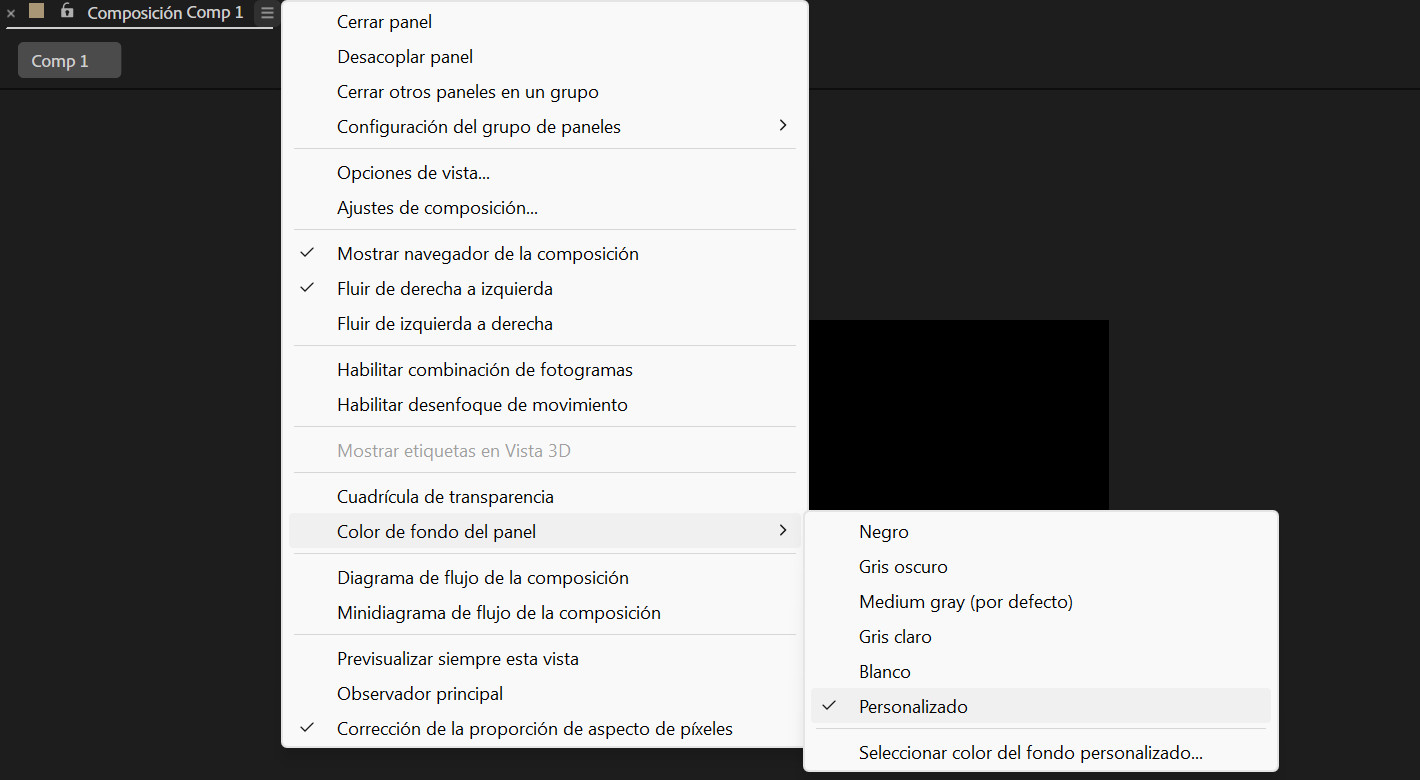La versión de diciembre de 2025 (25.2) presenta nuevas funciones, mejoras en el flujo de trabajo y correcciones en After Effects.
En versiones anteriores de After Effects, las previsualizaciones y el procesamiento dependían en gran medida de la RAM, lo que limitaba la reproducción más fluida, especialmente para composiciones complejas y grandes. Reproducción de previsualización de alto rendimiento introduce una gestión de caché de disco mejorada para un uso más eficaz, acelerando los flujos de trabajo mediante la reducción de la necesidad de volver a procesar todo desde cero cada vez que se previsualiza o se edita. Esta mejora permite:
- Previsualizaciones más amplias: reproducción de composiciones completas sin estar limitadas por la RAM disponible.
- Rendimiento mejorado: especialmente beneficioso para sistemas con especificaciones más bajas.
- Almacenamiento en caché eficiente: la RAM se utiliza de forma más eficaz, pues el sistema equilibra automáticamente entre caché de disco y memoria para optimizar el rendimiento.


Esta función está activada de forma predeterminada y no requiere ninguna configuración adicional. Sin embargo, para desactivarla, vaya a Preferencias > Caché de medios y de disco > Caché de disco > Anule la selección de Habilitar vista previa desde la caché de disco.
Obtenga más información acerca del recurso Reproducción de previsualización de alto rendimiento en After Effects.
Al trabajar con contenido HDR (High Dynamic Range), es importante previsualizarlo en HDR para asegurarse de que el proyecto final tenga el aspecto deseado en diferentes pantallas, incluidos los monitores HDR de alta calidad.
La versión más reciente de After Effects le permite previsualizar composiciones HDR en un rango dinámico completo en proyectos con Adobe Color Managed en una pantalla con capacidad para HDR o a través de Mercury Transmit. Esta actualización le permite importar medios HDR, agregarlos a una composición y previsualizar el trabajo en HDR en el monitor o el hardware externo, lo que garantiza una vista precisa de la salida final cuando se exporta.


Obtenga más información sobre cómo crear un proyecto HDR y previsualizar el contenido HDR mediante Transmit.
El panel Propiedades admite opciones de modelo 3D, lo que facilita el ajuste de cómo interactúa un modelo 3D con luces y sombras y selecciona animaciones incrustadas. Opciones de Composición como Proyecta Sombras, Acepta Sombras, Acepta luces y Color de sombra están disponibles para todos los tipos de modelos 3D admitidos.Las opciones de animación son accesibles para las capas GLB, GLTF y FBX, lo que permite el uso de animaciones incrustadas.
Un ejemplo de cómo puede acceder a los controles de animación para Modelos 3D en el panel Propiedades.
Obtenga más información sobre cómo utilizar el panel Propiedades para las composiciones 3D.
Ahora puede asignar vídeos, imágenes fijas, composiciones animadas y otras capas como orígenes de Luces de entorno, además de archivos de imágenes fijas HDR y EXR. Esta flexibilidad para trabajar con el motor de procesamiento 3D avanzado proporciona mayor control creativo, lo que resulta en efectos de luz más dinámicos y realistas en sus proyectos 3D. Las Luces de entorno animadas permiten que los modelos 3D respondan dinámicamente a variaciones en el brillo, el color y la posición de la luz del vídeo, lo que produce una iluminación y reflejos naturales y contextualmente precisos.
Un ejemplo de cómo las luces de entorno animadas pueden influir en las capas 3D de la composición.
Aprenda a iluminar sus composiciones en 3D utilizando una capa de composición, vídeo o imagen como origen de luz de entorno.
Ahora puede realizar tres flujos de trabajo 3D comunes: controlar la luz como una cámara, aplicar efectos 2D a modelos 3D y ver una representación a 360º de Luces de entorno en su composición, todo con un nuevo conjunto de comandos.
- Capa > Crear > Crear instancia de capa 3D permite aplicar efectos 2D a objetos 3D.
- Capa > Luz Control de luz con cámara crea una cámara móvil vinculada a una luz.
- Capa > Luz > Crear capa de fondo de luz del entorno visualiza el origen de luz del entorno.
Un ejemplo del uso de Control de luz con cámara para ajustar la iluminación y ver los cambios desde la perspectiva de la cámara en la composición.
Aprenda a utilizar los nuevos comandos diseñados para simplificar los flujos de trabajo 3D habituales con acciones de solo clic.
Modificar el tamaño y los colores de la cuadrícula de transparencia detrás de los elementos de diseño puede mejorar la visibilidad mediante la creación de un contraste más sólido con los elementos circundantes. De este modo, es más fácil identificar las regiones transparentes de la composición.
- Tamaño de la cuadrícula: elija el tamaño de la cuadrícula y defina las mediciones de cada cuadrado que forma la cuadrícula de transparencia.
- Colores de cuadrícula: elija los colores utilizados para el patrón de tablero de ajedrez de la cuadrícula de transparencia que se ajusten a sus necesidades.
Esta actualización introduce una nueva sección en el panel de preferencias Cuadrículas y guías que permite ajustar el tamaño y el color de la cuadrícula de transparencia.


Aprenda a utilizar la preferencia Pinceles y guías para personalizar las cuadrículas de transparencia en el panel Composición.
Puede personalizar el color de fondo del área vacía en los paneles Composición, Capa y Material de archivo. Puede seleccionar entre cinco ajustes preestablecidos de tonos grises distintos o puede elegir un color a medida para que coincida con sus necesidades, lo que proporciona un espacio de trabajo más personalizado y visualmente eficaz.
Seleccione Ver > Color de fondo del panel y, a continuación, elija entre los ajustes preestablecidos o establezca un color a medida para cambiar el color de fondo del área vacía en los paneles Composición, Capa y Material de archivo.
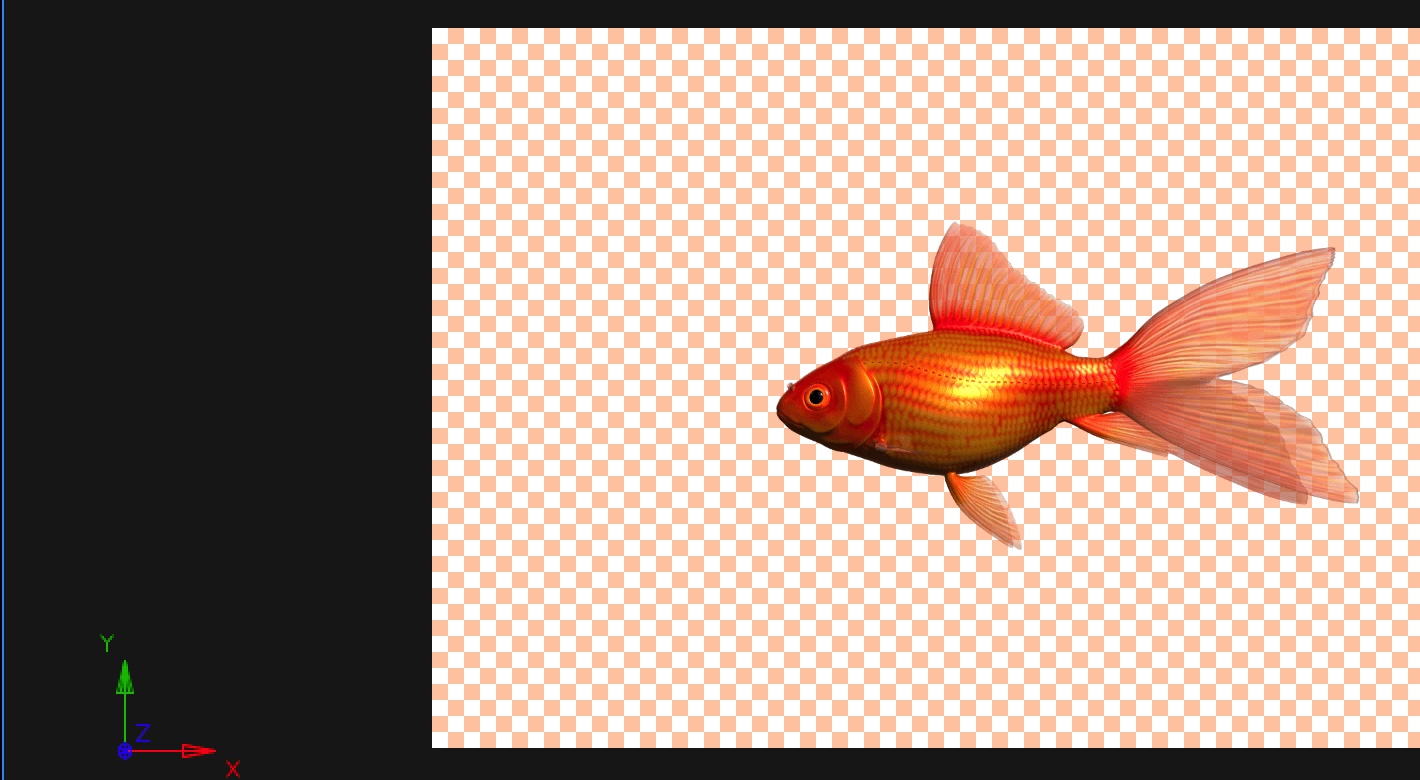
Personalice el color de fondo de los paneles Composición, Capa y Material de archivo para personalizar el espacio de trabajo y mejorar la eficacia.
Aprenda a personalizar el espacio vacío alrededor de su composición mediante la selección de un color de fondo de los ajustes preestablecidos o las opciones personalizadas.
Una nueva preferencia en After Effects permite mantener el diseño del espacio de trabajo actual al abrir proyectos guardados con un espacio de trabajo diferente. Al habilitar la opción Conservar el espacio de trabajo actual al abrir proyectos (Preferencias General Conservar el espacio de trabajo actual al abrir proyectos), el diseño permanecerá consistente, lo que elimina la necesidad de reorganizar el espacio de trabajo cada vez que abra un nuevo proyecto. De este modo, se garantiza que el espacio de trabajo permanezca sin cambios, independientemente del proyecto en el que esté trabajando.


Aprenda a conservar el diseño del espacio de trabajo al abrir proyectos guardados con diferentes configuraciones de espacio de trabajo.
Con Controladores nulos para propiedades de posición, puede crear rápidamente nulos desde cualquier punto de posición, lo que le permite animar ese punto como su propia capa. Esto le da un control preciso sobre puntos específicos, como Posición o Puntos de anclaje, dentro de una Forma, un objeto o una capa, sin afectar a otros elementos.
La generación de nulos a partir de puntos de ruta le permite tener un control más preciso sobre las animaciones complejas de Ruta o adjuntar otras capas a sus Rutas fácilmente. Los tres comandos disponibles para generar valores nulos a partir de las propiedades Forma o Trazado de máscara son los siguientes:
- Controladores nulos para puntos de ruta
- Nulos que siguen los puntos de ruta
- Nulo trazado a lo largo de la ruta


Aprenda a crear controladores de nulos para propiedades y trazados de posición con el fin de simplificar el flujo de trabajo en After Effects.
Actualizaciones adicionales
- Interoperación de color mediante Dynamic Link: la gestión de color de After Effects se ha mejorado para permitir una interoperabilidad más fluida y una coherencia de color mediante Dynamic Link para recortar clips de secuencias con gestión de color entre After Effects y Premiere Pro.
- Compatibilidad con la importación de archivos FBX: ahora puede importar archivos FBX directamente a sus composiciones 3D en After Effects. FBX es un formato muy utilizado para modelos 3D, y esta función le permite introducir no solo modelos, sino también animaciones, cámaras y luces incrustadas.
Problemas solucionados
Consulte las últimas correcciones, mejoras de rendimiento y mucho más.